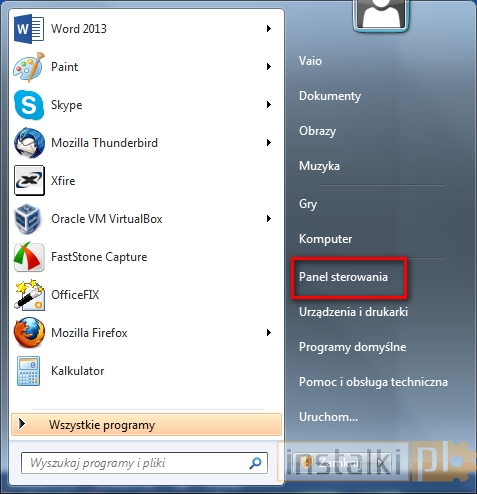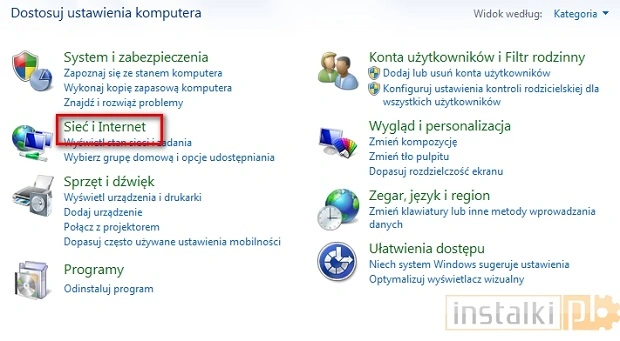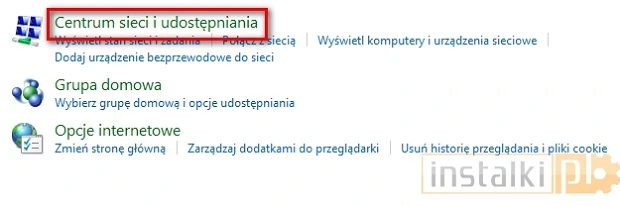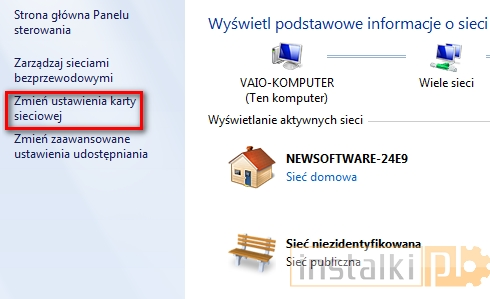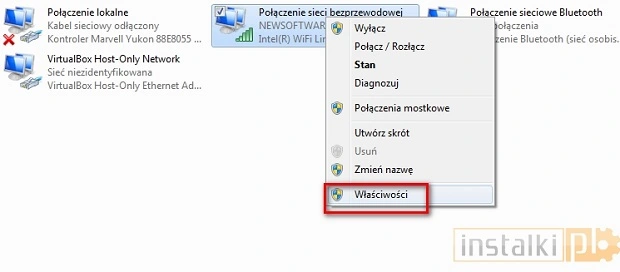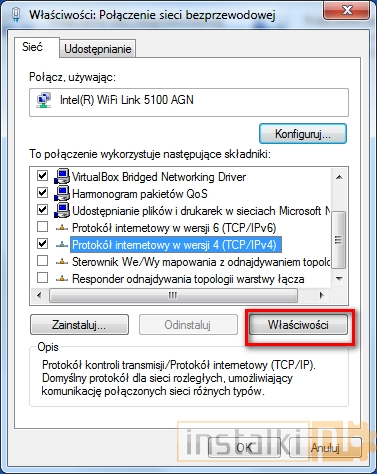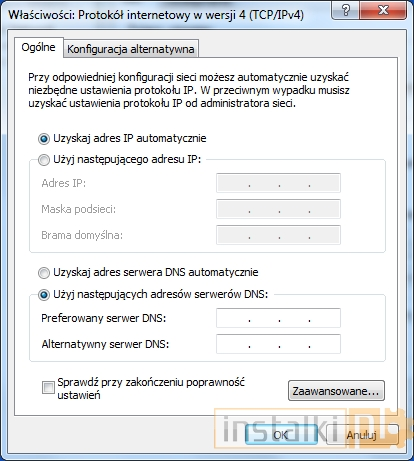2. Wybieramy „Sieć i internet”.
4. Z lewej strony wybieramy „Zmień ustawienia karty sieciowej”.
5. Wybieramy urządzenie, którego używamy do łączenia się z internetem, a następnie klikamy na nim prawym przyciskiem myszki i klikamy „Właściwości”.
7. Zaznaczamy „Użyj następujących adresów serwerów DNS” i wpisujemy wcześniej pozyskane alternatywne adresy. Można wykorzystać np. OpenDNS.
Uwaga: Jeżeli korzystamy z routera i chcemy zaoszczędzić czas na zmienianiu adresów DNS na każdym komputerze, wystarczy w ustawieniach routera wpisać odpowiednie adresy. Wszystkie komputery, które nie mają ustawionych adresów „na sztywno”, pobiorą ten pochodzący z routera.